پاسخگویی اتوماتیک به ایمیل های دریافتی دایرکت ادمین در بازه زمانی مشخص
مدیریت ایمیل ها در زمان تعطیلات یا هر زمانی که بنا به دلیلی مشخص از کسب و کار خود دور هستید، نقش مهمی در راضی نگه داشتن کاربران شما ایفا می کند. هاست دایرکت ادمین به عنوان یک پنل محبوب، به این بخش نیز فکر کرده است و قابلیتی را برای شما در نظر گرفته است که بتوانید با ارسال خودکار پیغام تعطیلات کاربران خود را حفظ نمایید. در این مقاله از پایگاه دانش میزبان فا تصمیم داریم به آموزش ایجاد vacation message در دایرکت ادمین بپردازیم. تا بتوانید به ایمیل هایی که از نام دامنه خود تهیه کرده اید، پاسخ خودکار ارسال نمایید. همچنین به بررسی تفاوت vacation message و Auto Responder خواهیم پرداخت. اگر از کنترل پنل سی پنل استفاده می کنید آموزش نحوه ساخت پاسخگویی خودکار به ایمیل ها در هاست سی پنل را مطالعه نمایید.
موضوعاتی که در این مقاله به آنها پرداخته خواهد شد، به شرح ذیل است:
- vacation message دایرکت ادمین چیست؟
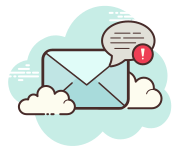
- تفاوت vacation message و Auto Responder چیست؟
- نحوه تنظیم vacation message در دایرکت ادمین
- ویرایش یا حذف پیغام تعطیلات در directadmin
vacation message دایرکت ادمین چیست؟
ارسال پاسخ خودکار به ایمیل ها در دایرکت ادمین یکی از قابلیت هایی است که این کنترل پنل در اختیار کاربران خود قرار داده است. با فعال کردن این قابلیت، شما می توانید به محض دریافت هر گونه پیامی از سمت کاربران خود به صورت خودکار یک پاسخ از پیش تعیین شده را ارسال نمایید. نکته ای که در این میان وجود دارد این است که گاهی به هر دلیلی شما امکان بررسی و پاسخ دهی به ایمیل های ارسال شده را ندارید. به عنوان مثال در تعطیلات هستید یا کسب و کارتان به هر دلیلی موقتا تعطیل است. در این حالت می توانید از قابلیت vacation message دایرکت ادمین استفاده نمایید.
این بخش از هاست دایرکت ادمین با قسمت Autoresponder ویژگی های مشابه ای را دارد اما تفاوت اصلی آن در این است که منحصرا برای زمانی طراحی شده است که شما در تعطیلات بوده یا به هر دلیلی امکان پاسخگویی سریع به کاربران را ندارید. بدین ترتیب با انجام تنظیمات این بخش می توانید به راحتی تعیین کنید که تا پایان تعطیلات یا دوره دور بودن از کسب و کار پیام مشترکی برای کاربران ارسال شود. به عنوان مثال تصور کنید که شرکت شما در تعطیلات نوروزی موقتا بسته است. بدین ترتیب تا پایان تعطیلات نوروزی می توانید پیامی به شکل زیر را در پاسخ به ایمیل کاربران خود ارسال نمایید:«ایمیل شما دریافت شده است. اما شرکت تا پایان تعطیلات نوروزی موقتا بسته است. بعد از اتمام تعطیلات در اولین روز کاری پاسخگو شما عزیزان خواهیم بود.»
تفاوت vacation message و Auto Responder چیست؟
حتما می پرسید Auto Responder هم همین کار را انجام می دهد. پس چه تفاوتی با vacation message دارد؟ کدام بهتر است؟ باید بگوییم Auto Responder قابلیت پاسخگویی به ایمیل های دریافتی است که به صورت خودکار هر ایمیلی دریافت می کنید با قابلیت Auto Responder پاسخ داده خواهد شد vacation message هم زیر مجموعه ای از Auto Responderها محسوب می شوند با این تفاوت که برای بازه زمانی خاصی تعریف می شوند از طرفی قابلیت این را دارند که زمانی ارسال شوند که شما تعیین کرده اید. تفاوت دیگر این است که باید برای ایمیلی vacation message تعریف کنید که در سرویس شما تعریف شده باشد. پس به صورت کلی می توان گفت دو تفاوت عمده دارند:
- تعیین بازه زمانی مشخص برای ارسال پاسخ
- الزام تعریف ایمیل مورد نظر جهت ارسال پاسخ از آن
اگر تمایل دارید با قابلیت Auto Responder دایرکت ادمین نیز آشنا شوید، توصیه می کنیم راهنمای گام به گام زیر را مطالعه نمایید.
ارسال پاسخ خودکار به ایمیل های دایرکت ادمین
نحوه تنظیم vacation message در دایرکت ادمین چگونه است؟
به منظور ایجاد vacation message در دایرکت ادمین باید مراحل زیر را به ترتیب دنبال نمایید:
- در ابتدا باید وارد پنل کاربری خود در هاست دایرکت ادمین شوید.
آموزش ورود به دایرکت ادمین - سپس از منو Email Management زیر منو Vacation Messages را انتخاب نمایید.
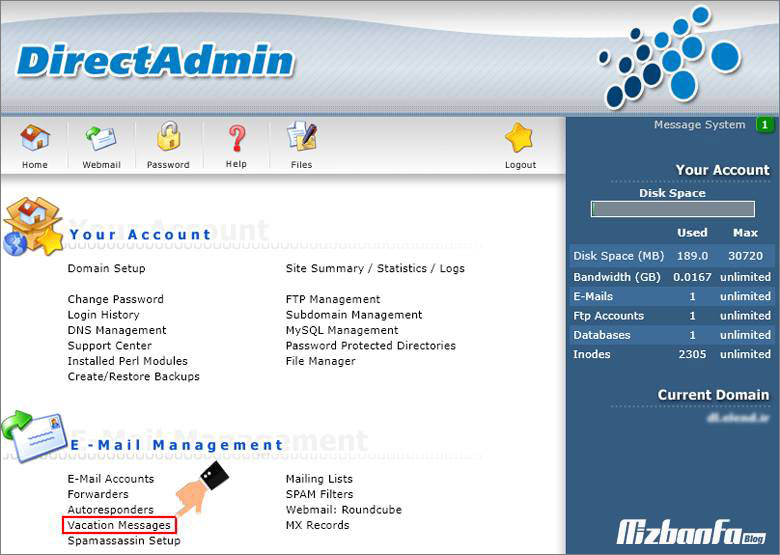
- در صفحه ای که مشاهده می کنید اگر تاکنون اقدام به ایجاد vacation message در دایرکت ادمین کرده اید، می توانید تمامی اطلاعات مربوط به آن را در بخش Vacation Account مشاهده کنید. اما اگر تا به حال چنین پیامی را نساخته اید باید همانند تصویر زیر روی Set Vacation Message کلیک کنید.
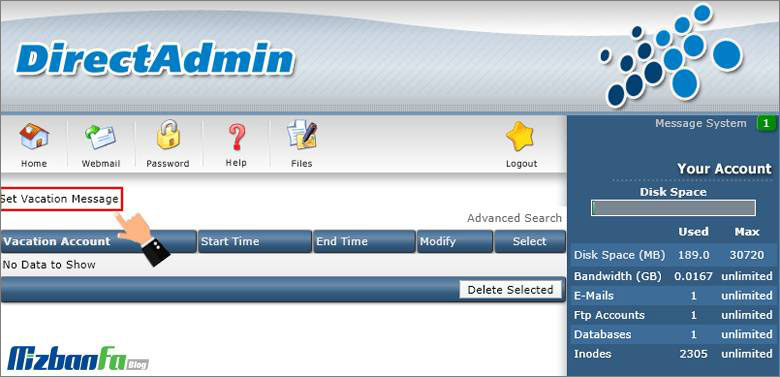
- در این صفحه باید فیلدهای خالی موجود را با توجه به هدفی که در خصوص پیغام Vacation خود در نظر دارید، پر نمایید. تنظیمات این بخش شامل موارد زیر می شود:
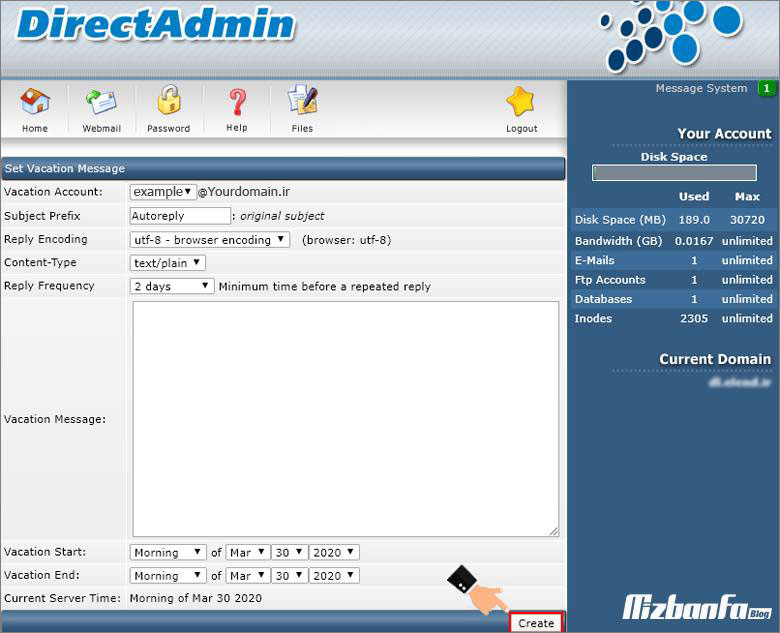
- Vacation Account: در این بخش از دایرکت ادمین، باید آدرس ایمیلی که می خواهید vacation message را روی آن تنظیم کنید را وارد نمایید.
- Subject Prefix: عنوان ایمیل ارسالی از طریق این قسمت قابل تنظیم خواهد بود. به صورت پیش فرض این قسمت با عبارت Autoreply پر شده است که بهتر است به همین شکل باقی بماند.
- Reply Encoding: این قسمت به طور پیش فرض utf-8 است که بهتر است آن را نیز بدون تغییر رها کنید.
- Content-Type: نوع محتوای ایمیل ارسالی از طریق این قسمت قابل تنظیم خواهد بود. بهتر است حالت پیش فرض text/plain باقی بماند.
- Reply Frequency: در این قسمت شما باید تعیین کنید که Vacation Message ایجاد شده در دایرکت ادمین هر چند وقت یکبار ارسال شود. این یک قابلیت زمان بندی است.
- Vacation Message: در این قسمت باید متنی را که می خواهید از طریق ایمیل vacation message برای کاربران ارسال شود را وارد نمایید.
- Vacation Start: زمانی که می خواهید ارسال vacation message در دایرکت ادمین آغاز شود را می توانید در این قسمت مشخص نمایید. شما این امکان را خواهید داشت که تاریخ دقیق و زمانی که می خواهید ارسال پیغام تعطیلات آغاز شود را به راحتی تعیین نمایید. در واقع در بازه زمانی مشخص شده اگر ایمیلی دریافت شد، پاسخ داده می شود.
- Vacation End: این بخش به تاریخ و زمان اتمام ارسال پیغام تغطیلات ایجاد شده در دایرکت ادمین اختصاص دارد. همانند مورد قبل باید تنظیمات این قسمت directadmin را اعمال نمایید.
- Current Server Time: در این قسمت شما می توانید زمان و تاریخی که در لحظه اعمال تغییرات در دایرکت ادمین در آن قرار دارید را مشاهده نمایید. این بخش در تنظیم دقیق تر زمان موردنظرتان می تواند به شما کمک کند.
- بعد از وارد کردن اطلاعات مورد نظرتان به منظور تنظیم vacation message در دایرکت ادمین باید روی دکمه Create کلیک نمایید. بدین ترتیب پیغام تعطیلات شما با موفقیت ایجاد شده و برای هر کسی که در زمان تعطیلات ایمیلی را به آدرس وارد شده ارسال می کنند، به صورت خودکار ارسال می شود.
ویرایش یا حذف پیغام تعطیلات در directadmin
شما این امکان را خواهید داشت هر زمان که تمایل داشتید وارد صفحه Vacation Message در دایرکت ادمین شده و آن را تغییر دهید یا به طور کامل حذف نمایید. برای این منظور باید به ترتیب زیر پیش بروید:
- در ابتدا باید وارد پنل کاربری خود در هاست دایرکت ادمین شوید.
- سپس از منو Email Management زیر منو Vacation Messages را انتخاب نمایید.
- اگر قصد ویرایش تنظیمات صورت گرفته را دارید، در صفحه مربوطه روی گزینه Modify قرار گرفته در رو به روی Vacation Message ایجاد شده کلیک کنید تا وارد صفحه تنظیمات آن شوید.
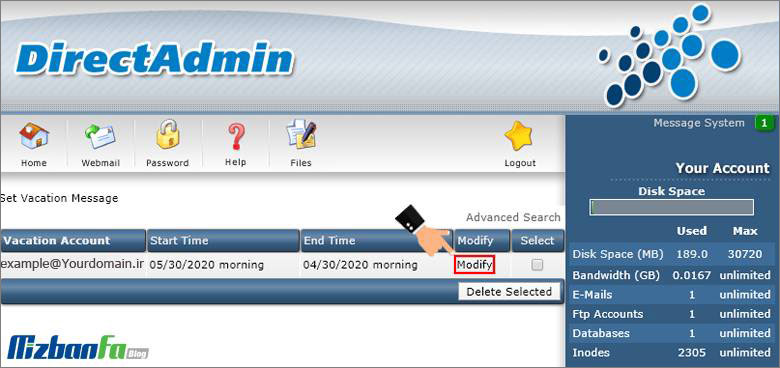
- اگر هم می خواهید پیغام تعطیلات ایجاد شده را به طور کامل حذف نمایید، باید همانند تصویر زیر آن را انتخاب کرده و سپس روی دکمه Delete Selected کلیک کنید.
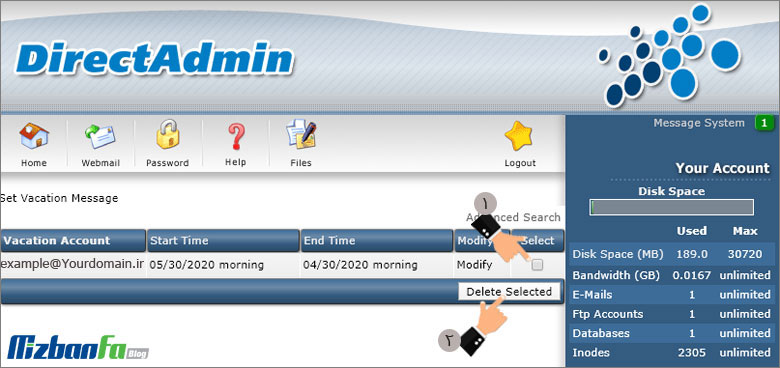
ارسال پاسخ خودکار به ایمیل های دایرکت ادمین یکی از ویژگی های مهمی است که این کنترل پنل در اختیار کاربران خود قرار داده است. زمانی این قابلیت بیشتر اهمیت خود را نشان می دهد که کاربران بتوانند در زمان تعطیلات نیز ایمیل های ارسال شده به دامنه خود را به خوبی مدیریت نمایند. در این مقاله از پایگاه دانش میزبان فا تلاش ما بر این بوده است تا شما را با vacation message دایرکت ادمین آشنا نموده و نحوه تنظیم آن را به شما همراهان عزیز آموزش دهیم.

نوشته پاسخگویی اتوماتیک به ایمیل های دریافتی دایرکت ادمین در بازه زمانی مشخص اولین بار در پایگاه دانش میزبانفا پدیدار شد.

